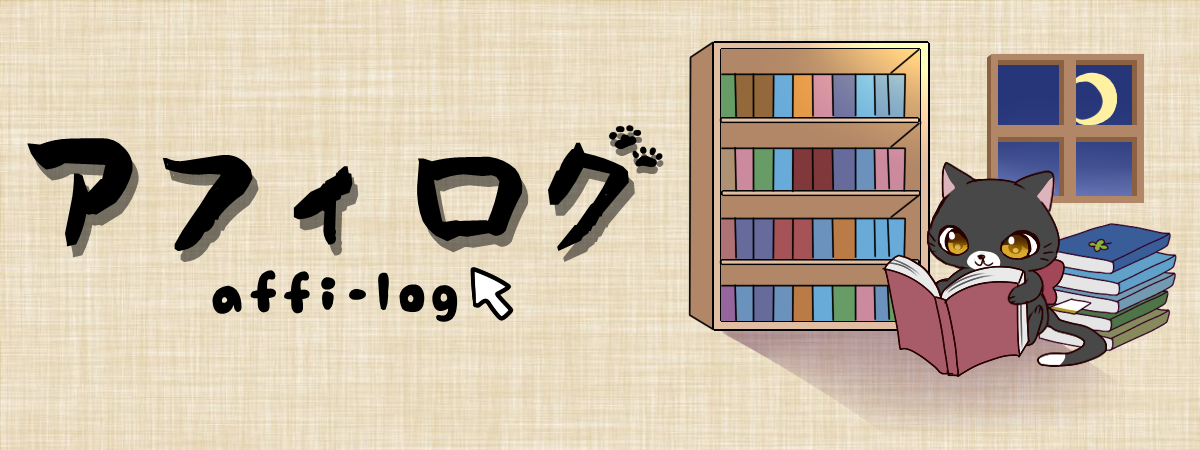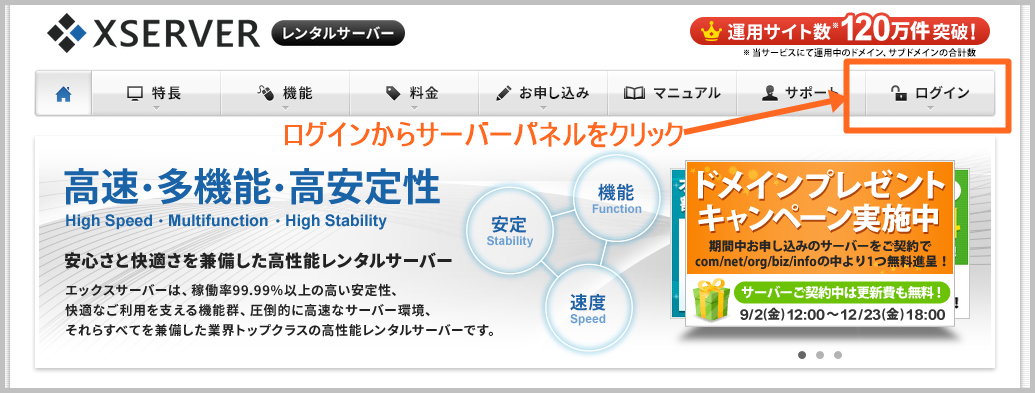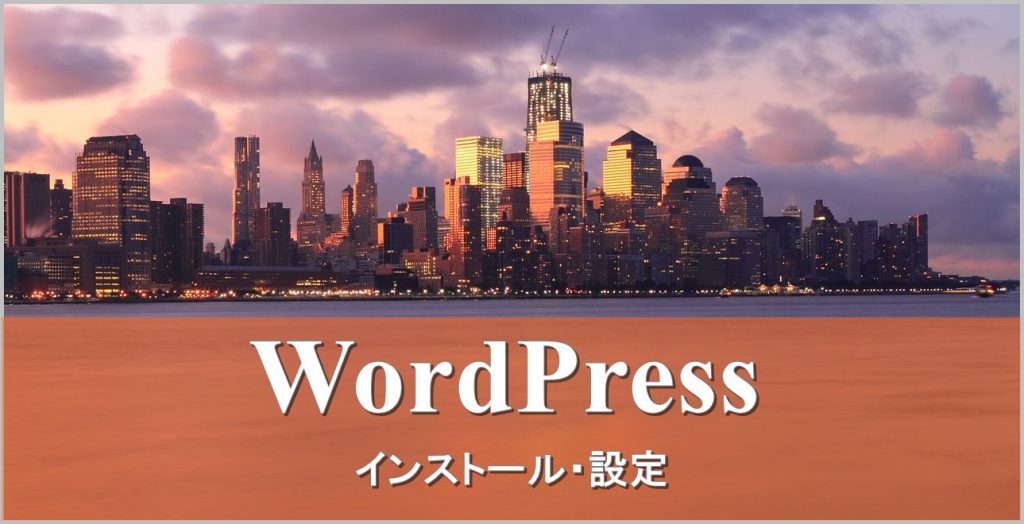
特化型ブログやサイト運営をするならワードプレスがベストな選択だと思っています。
SEO面から見ても、カスタマイズの点にしても、利用者が多い分、困ったときは色んな情報が後悔されているので、グーグル先生に聞けばほとんどの答えがあります。
なのでサイト運営するならワードプレスがベストです。今回はXサーバーを利用したワードプレスのインストールの設定をログインまでを解説していきますね。
ワードプレスをサーバーからインストールする

今回はもうすでにドメインも取得して、Xサーバーと契約まで終わっているのを前提で進めていきますね。
まだドメインの取得をしていない方は、ムームードメインの登録からドメイン取得までの流れを参考に、ドメインは取得しているけど、サーバーの準備がまだの方は、Xサーバーはアフィリエイトに最適!初期の登録方法手順を参考にしてくださいね。
ワードプレスはXサーバーから簡単にインストールできますので、まずはXサーバーのログイン画面へいきましょう。
右上の〔ログイン〕にマウスカーソルを合わせると〔サーバーパネル〕と表示されるのでそこをクリックします。
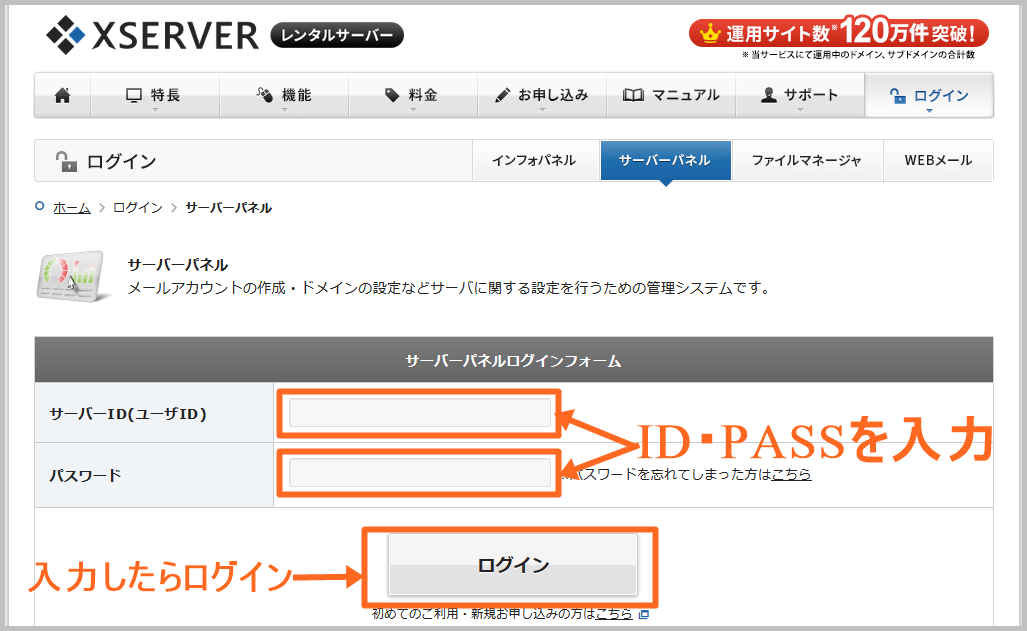
ここでXサーバーで設定したサーバーIDとパスワードを入れましょう。入力したら〔ログイン〕してください。
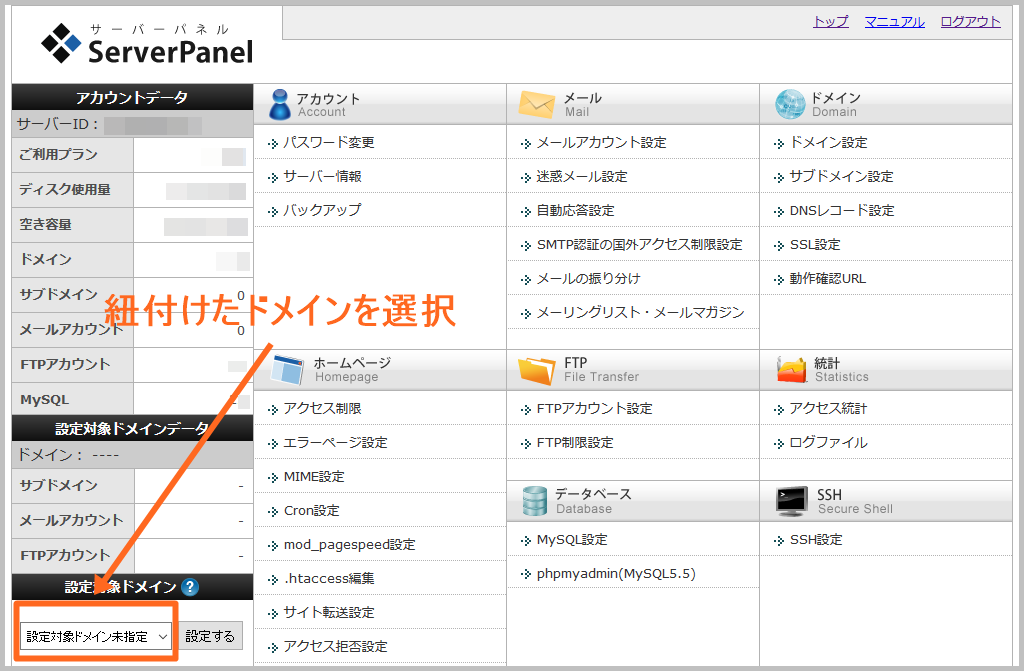
サーバーパネルの管理画面に入ったら左下にある設定するドメインを選択して〔設定する〕をクリックします。
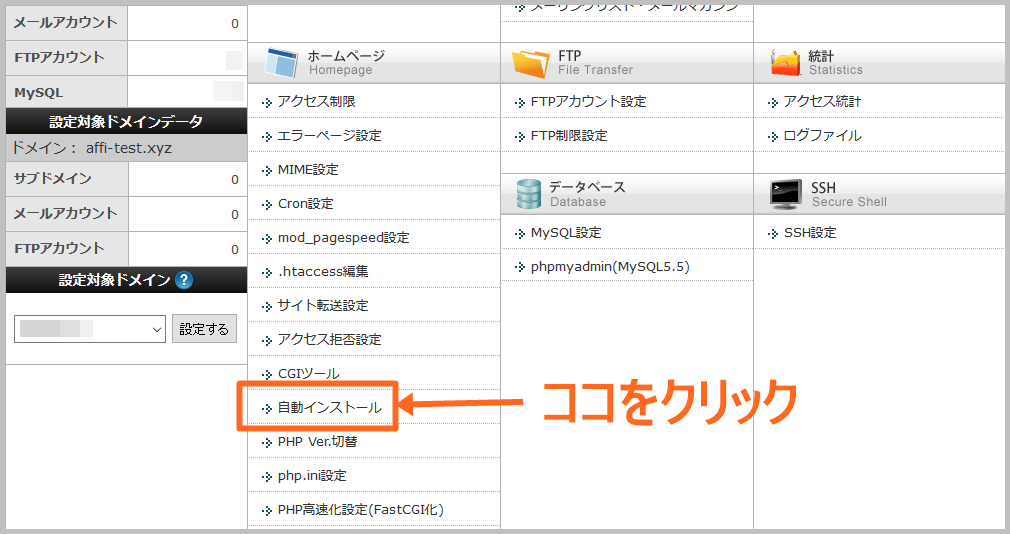
ドメインを設定したらその横あたりにある〔自動インストール〕をクリックしてください。
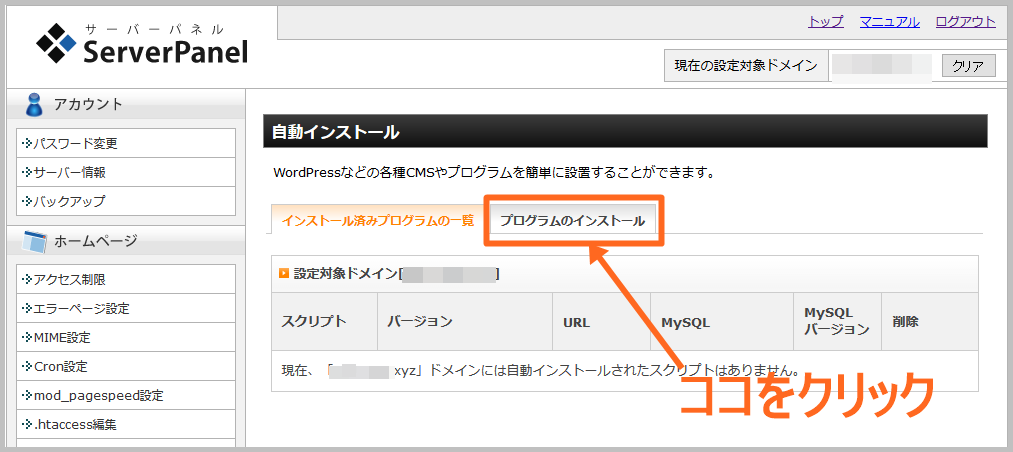
すると上の画面になるので、右側に〔プログラムのインストール〕があるのでそこをクリックしてください。
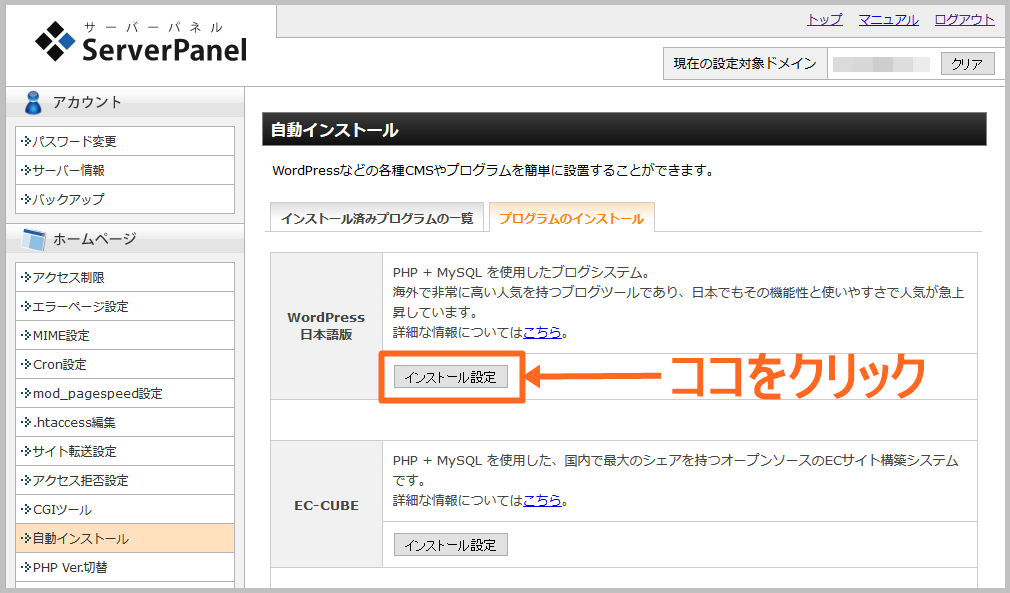
その後、【WordPress日本語版】が一番上にあるので、これをインストールします。〔インストール設定〕をクリックです。
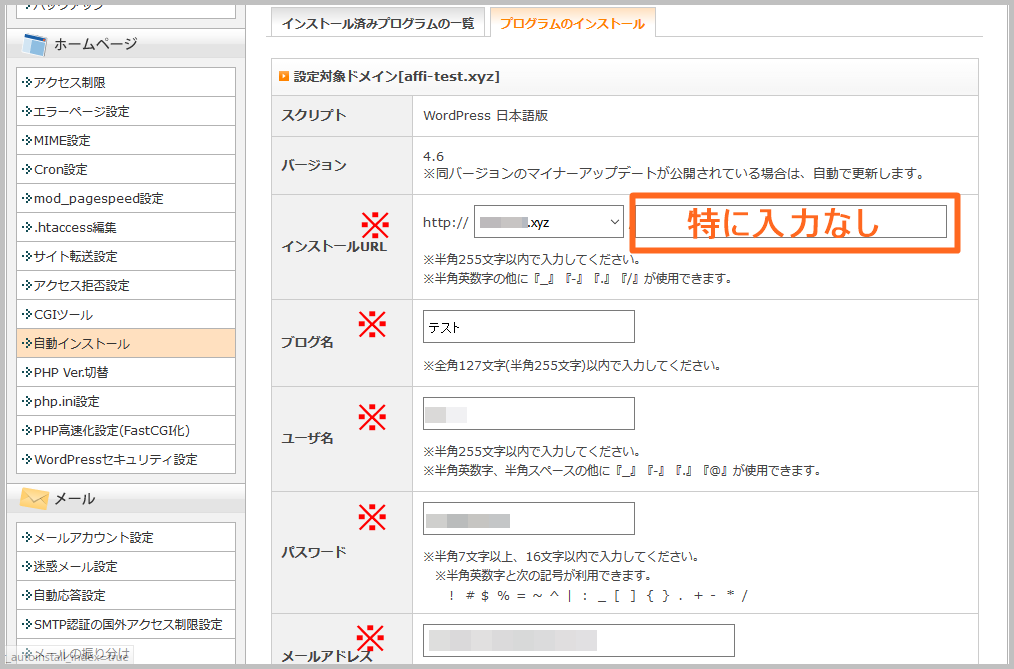
ここではサイト情報などを入力していきます。インストールURLには(http://)以降のドメインを入力し、右のボックスには何も入力しなくて大丈夫です。ユーザー名やパスワードは作成したサイトの管理画面になりますので、忘れないようにしましょう。(後ほどまた見れますが。。。)
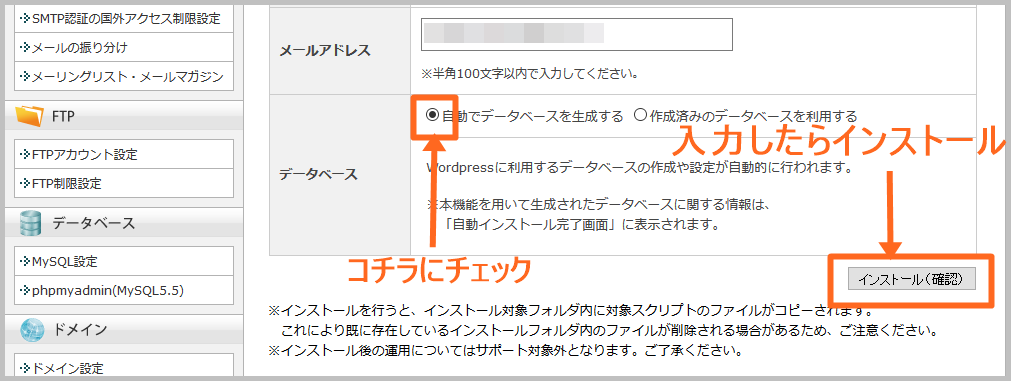
すべての入力が終われば〔自動でデータベースを生成する〕の方にチェックをいれて〔インストール(確認)〕をクリックします。
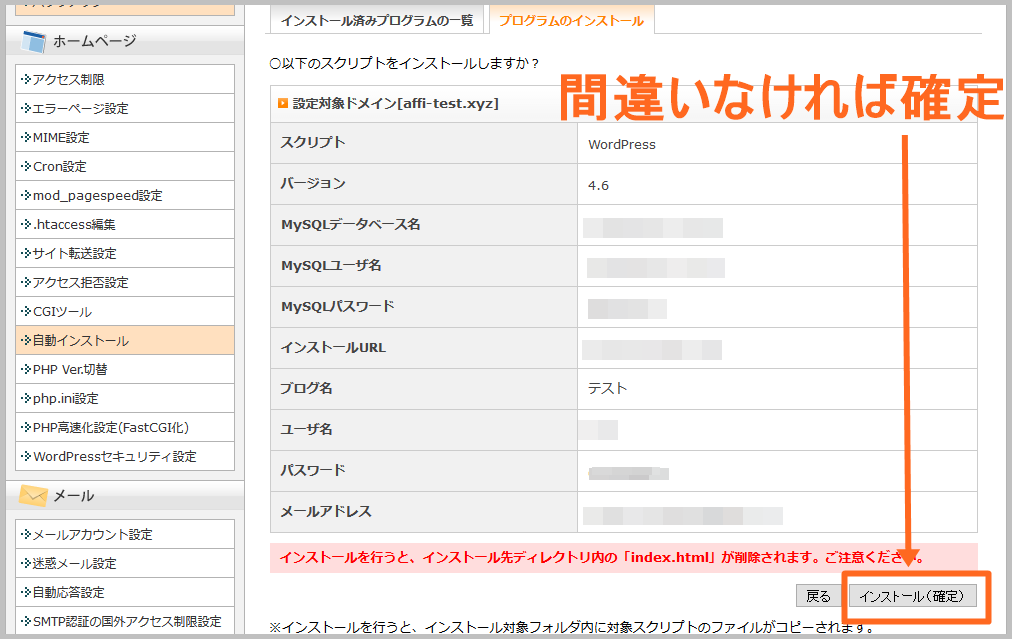
この画面で入力したものに問題がないかチェックして、問題がなければ最後に〔インストール(確定)〕をクリックしてWordPressをインストールします。
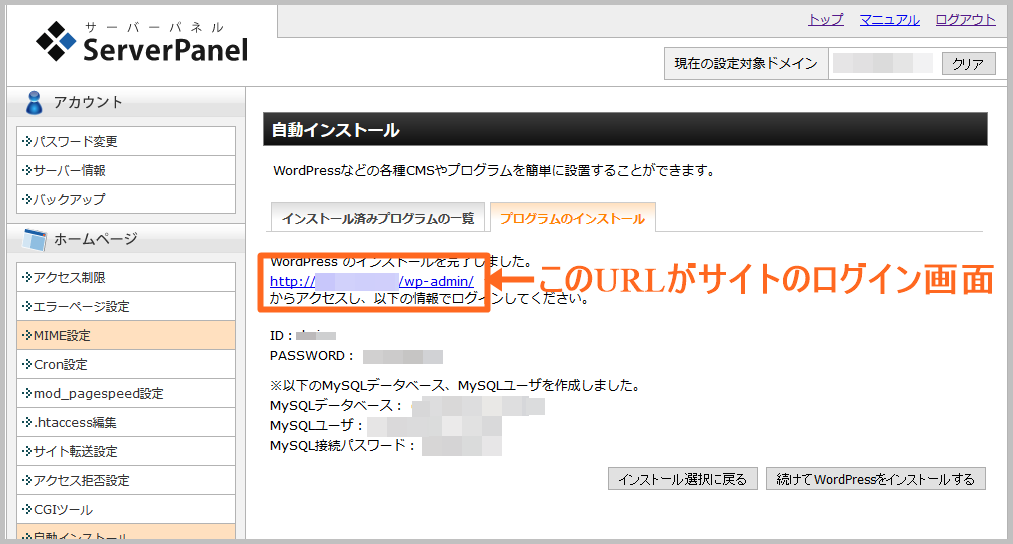
これでXサーバーにWordPressがインストールされました。この管理画面のURLはブックマークしておきましょう。IDやパスワードについても必ず忘れないようにしてください。忘れると結構面倒くさいことになってしまうので。。。
そして、ココで終わりではないんです!
サイトを表示させるまであとひと踏ん張りですよ。次はドメインのネームサーバをXサーバーのものに変更してあげないとサイトが表示されないので、このまま続けて解説していきますね。
次にムームードメインの管理画面を開きます。
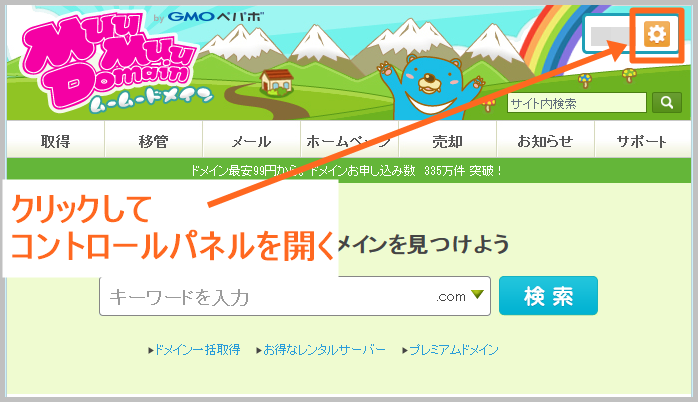
右上のアイコンからログインして、コントロールパネルを開きます。
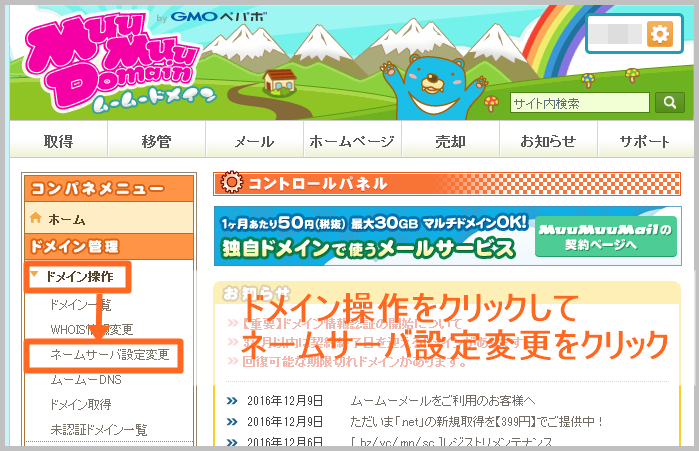
左のメニューにある〔ドメイン操作〕をクリックすると〔ネームサーバ設定変更〕が出てくるのでそこをクリックします。
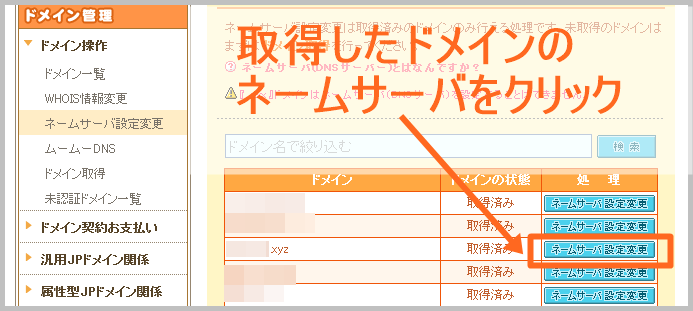
XサーバーでWordPressをインストールして設定したドメインの右側にある〔ネームサーバ設定変更〕をクリックしてください。
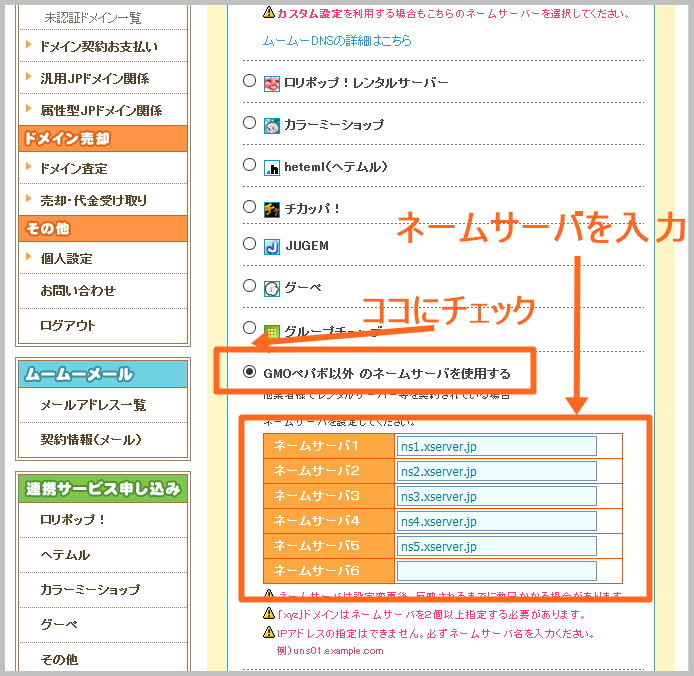
この画面でネームサーバの設定ができます。XサーバーはGMOが運営しているサーバーではないので、〔GMOペパボ以外のネームサーバを使用する〕にチェックを入れて、ネームサーバ1~5まで入力してください。
ネームサーバはXサーバーを使用していれば全部同じで、
ネームサーバー1 → ns1.xserver.jp
ネームサーバー2 → ns2.xserver.jp
ネームサーバー3 → ns3.xserver.jp
ネームサーバー4 → ns4.xserver.jp
ネームサーバー5 → ns5.xserver.jp出典:Xサーバー
をコピーして入力してもらって大丈夫です。
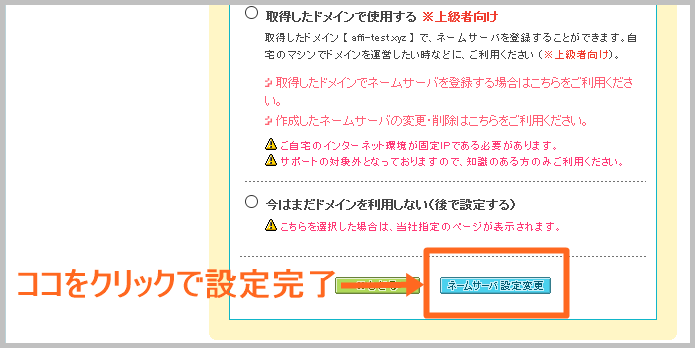
ネームサーバの入力が終われば〔ネームサーバ設定変更〕をクリックしたら設定完了です。
先程設定したWordPressの管理画面のURLをクリックすれば、ログイン画面へいくようになっているので、一度ログインしてみてくださいね。
ただ、インストールしてから15分から1時間くらいは設定がまだ反映されていなくてサイトも表示されないので、少し時間を置いてから試してみてください^^
まとめ
コレでWordPressの設置が完了です。
ココからプラグインやテーマの設定ですが、サイト運営開始まであと少しです!初めてサイトを作成するなら無料テーマから始めるのが良いかと思うので、初心者にオススメ!WordPressの無料テーマ7選【2017】を参考にしてください^^
テーマはすでに決まっている方はプラグインの設定ですね。プラグインなら、初心者なら入れるべきWordPressのオススメプラグイン10選を参考にしてください^^
細かく解説しているつもりではあるので、WordPressのインストールでわからないことや、つまづいたりしている箇所があれば何でも気軽に相談してください^^
参考になれば嬉しいです。
参考:特化型ブログを作ってアドセンスを始める方法を1から解説